Panduan Pemula: Bagaimana Mengubah Font di Tema WordPress?
Diterbitkan: 2022-02-08Apakah Anda seorang pemula dan mencari panduan tentang Cara Mengubah Font di tema WordPress ? Jika demikian, Anda mendarat di tempat yang tepat.
Memiliki situs web itu mudah tetapi menggunakannya secara efektif adalah hal yang paling penting, terutama bagian tipografi. Memilih tipografi yang tepat untuk merek Anda dapat membantu meningkatkan keterlibatan pengguna dan membuat pengunjung tetap berada di situs web Anda lebih lama.
Hebatnya, ada beberapa cara untuk mengubah font dan cara yang paling umum adalah dengan menggunakan plugin atau mengubah penyesuai WordPress.
Jadi dalam artikel ini hari ini, kami akan membantu Anda memperbarui dan mengubah font di tema WordPress Anda melalui opsi bawaan. Jika tema Anda tidak memiliki font pilihan Anda, Anda dapat menambahkan font dengan menggunakan salah satu plugin terkenal gratis seperti Easy Google Fonts atau Fonts Plugin.
Mari selami!
Cara Mengubah Font di Tema WordPress Melalui Penyesuai WordPress
Seperti yang ditunjukkan di atas, Anda dapat melakukan WordPress Change Font dengan mudah menggunakan penyesuainya untuk menyesuaikan gaya dan desain.
Untuk membantu Anda memahami dengan jelas, kami telah menggunakan salah satu tema terkenal sebagai contoh. Ini Neve. Harap perhatikan bahwa Anda dapat melihat beberapa hal yang berbeda saat mengakses beberapa pilihan font pada setiap tema tetapi Anda masih dapat melakukannya dengan mengikuti panduan kami dengan cermat.
Buka Penyesuai WordPress untuk Mengubah Font WordPress
Pertama-tama, Anda harus membuka dashboard WordPress Anda dan temukan Appearance di sidebar kiri -> Pilih Customize . Jadi sekarang Anda dapat melihat Customizer WordPress Anda.
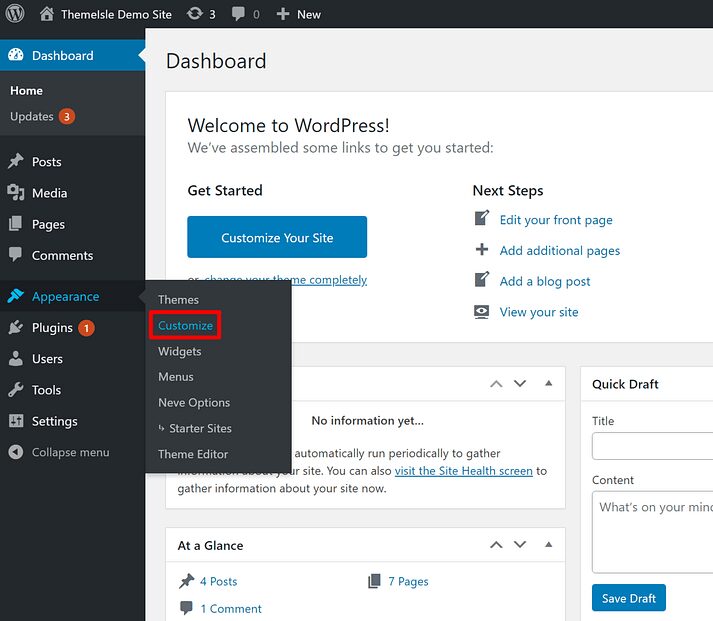
Cari Pengaturan Font/ Tipografi
Setelah membuka penyesuai WordPress, langkah selanjutnya dari Cara Mengubah Font di tema WordPress adalah menemukan font tema Anda atau pengaturan tipografi tema Anda.
Namun, beberapa tema memungkinkan Anda menemukan tipografi atau font dengan mudah tetapi beberapa tema menampilkannya di tempat yang berbeda. Karenanya, Anda harus memeriksa area pengaturan tema Anda.
Misalnya, Anda akan menemukan Tipografi dengan mudah langsung di situs demo, lanjutkan dan klik di atasnya.
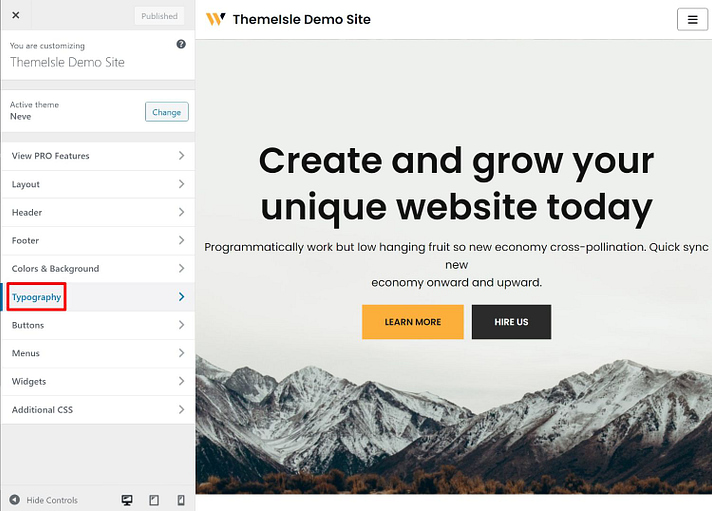
Pilih Font dan Simpan Perubahan
Sekarang saatnya Anda memilih font yang Anda inginkan. Setiap tema akan menawarkan bagian yang berbeda dan Neve memungkinkan Anda mengubah judul tema, blog, dll.
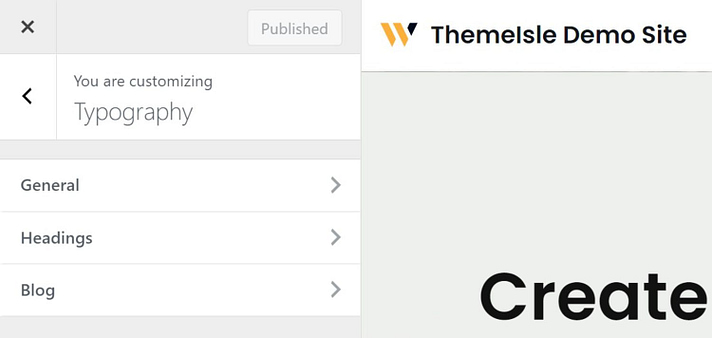
Misalnya, Anda dapat mengubah font judul posting atau judul halaman Anda dengan mengklik Judul. Setelah itu, Anda akan menemukan banyak font untuk dipilih di Font Family dengan tema Neve. Tetapi Anda tidak dapat menemukan font yang Anda suka kadang-kadang jika Anda membutuhkan banyak pilihan. Jadi dalam hal ini, coba gunakan plugin. Anda akan melihat panduan kami di bagian selanjutnya.
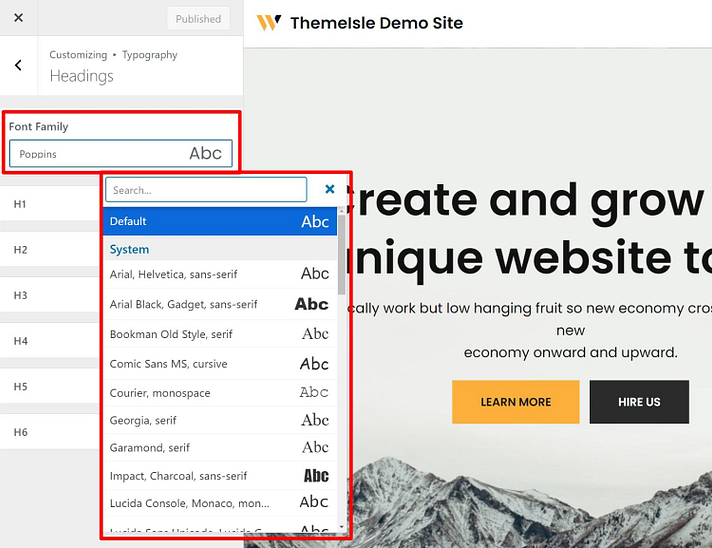
Pilih yang Anda suka dan Anda dapat melihat pembaruan font itu secara otomatis tanpa meninggalkan default Anda di pratinjau langsung tema.
Terakhir, Anda dapat mengklik Terbitkan setelah Anda puas dengan pilihan font baru Anda.
Bagaimana cara menambahkan Google Font ke tema WordPress apa pun
Dengan kata lain, Anda dapat menggunakan plugin untuk mendapatkan ribuan opsi font ketika Anda tidak dapat menemukan font yang Anda inginkan di WordPress Customizer .
Jadi plugin mana yang terbaik untuk mengubah font? Tentu saja, Anda dapat mencoba plugin Easy Google Fonts . Ini adalah kesepakatan yang sempurna untuk Anda. Itu terkenal dan terus menonjol dari keramaian dari tahun ke tahun. Plus, Anda dapat mengunduh Easy Google Fonts ini secara gratis langsung di WordPress.org.
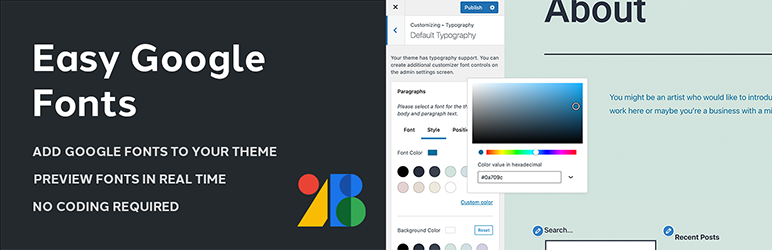
Satu hal hebat dari Easy Google Fonts adalah ia bekerja dengan baik dengan sebagian besar tema WordPress. Anda tidak perlu tahu kode tetapi tetap memiliki kontrol penuh untuk Mengubah Font WordPress dengan mudah. Selain itu, ada +600 Google Font dan varian font untuk dipilih. Selain itu, plugin memungkinkan Anda membuat kontrol font kustom tanpa batas dan melihat perubahan font Anda secara real time.
Di bagian ini, mari beralih dari Neve ke tema lain, Twenty Twenty One, untuk membantu Anda memahami cara kerjanya dengan mudah karena memiliki kontrol tipografi dasar. Setelah menginstal plugin, Anda pasti dapat menambahkan banyak pilihan font juga.

Instal & Aktifkan Plugin
Bagaimana Cara Mengubah Font di WordPress dengan menggunakan plugin gratis – Mudah Google Font? Tentu saja, Anda harus mengunduhnya terlebih dahulu. Anda bisa mendapatkan plugin ini secara gratis dari WordPress.org lalu install & aktifkan. Jika Anda tidak tahu cara menginstal plugin WordPress, Anda dapat merujuk ke panduan kami.
Pilih Font Google Yang Akan Digunakan dan Ubah Font WordPress
Pada langkah ini, kami akan menunjukkan Cara Mengubah Font di tema WordPress menggunakan Google Font dengan cara paling sederhana.
Setelah berhasil menginstal Google Font, saatnya Anda memilih font yang ingin Anda gunakan. Ada daftar lengkap dari pengaturan Google Font dan akan lebih baik jika Anda menemukan opsi Anda di situs plugin. Alasannya adalah untuk segera melihat pratinjau tampilan setiap font.
Meskipun plugin menawarkan ratusan opsi Google Font, Anda akan menemukan beberapa yang paling umum digunakan orang seperti Roboto, Merriweather, Lobster, Indie Flower, Open Sans, Slabo, Mukta, dan sebagainya.
Ketika Anda menemukan font yang Anda inginkan, jangan lupa untuk menyalin dan menempelkan namanya dan juga mencatat gaya spesifiknya. Misalnya, Anda memilih Roboto dan Medium 500 jadi ingatlah ini untuk digunakan nanti.
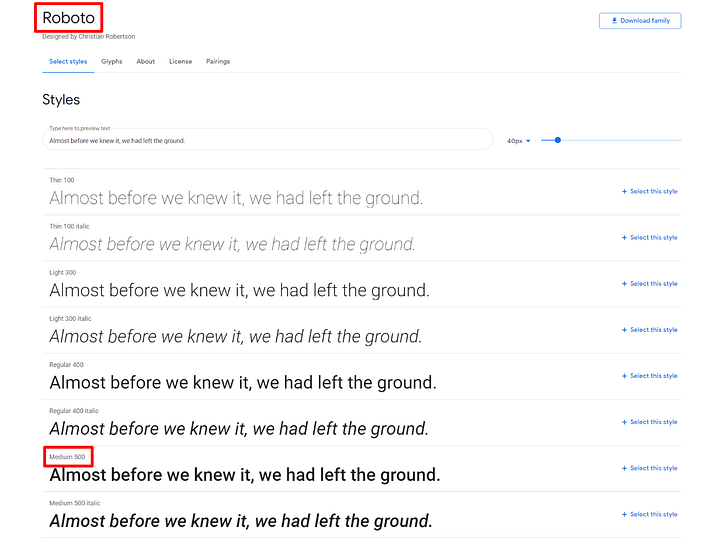
Buka Penyesuai WordPress dan Edit Font
Dengan cara yang sama, buka dasbor admin Anda dan temukan Appearance -> pilih Customize dan Anda akan melihat WordPress Customizer Anda.
Tipografi terletak di tempat pertama menu bilah sisi Anda. Tidak seperti panduan di atas, pengaturan ini bukan dari tema Anda, melainkan dari plugin yang telah Anda instal – Easy Google Fonts .
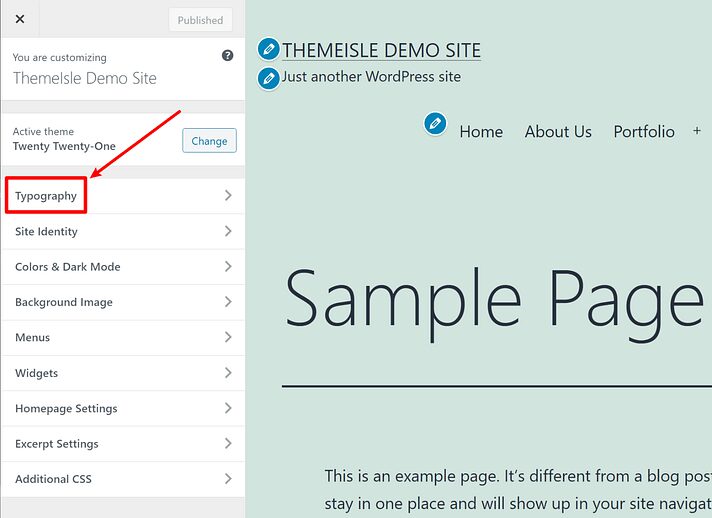
Selanjutnya pilih Default Typography to Change Font in WordPress untuk paragraf, heading 1, heading 2, heading 3, dan seterusnya. Untuk memperjelas, Anda dapat mengubah teks di dalam halaman atau posting Anda jika Anda mengedit font dalam paragraf. Untuk heading 1, artinya Anda dapat mengubah judul font postingan atau halaman Anda. Heading 2 memungkinkan Anda untuk mengubah heading level teratas di dalam setiap postingan atau halaman.
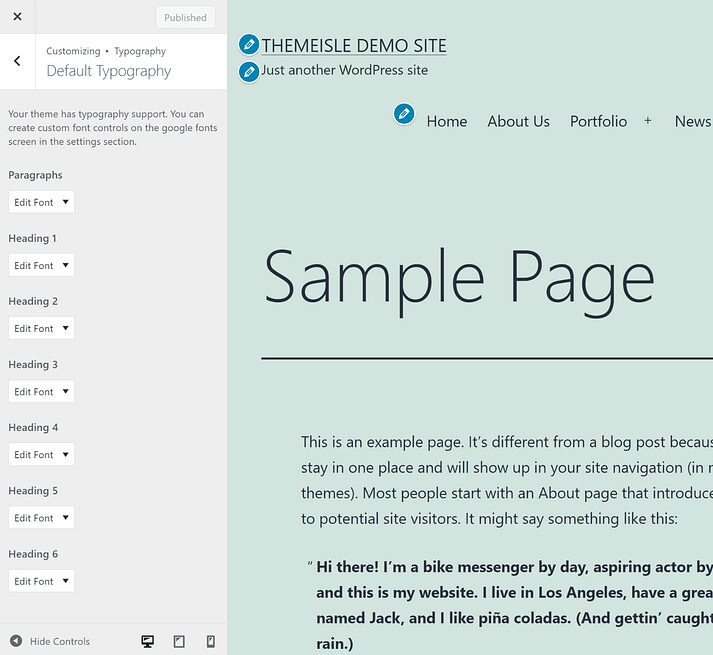
Setelah mengklik Edit Font dari konten yang ingin Anda sesuaikan, Anda memilih nama font di Front Family dan Front Style dengan cepat sejak Anda mencatat hal-hal ini. Anda akan melihat pratinjau langsung saat memilih font juga.
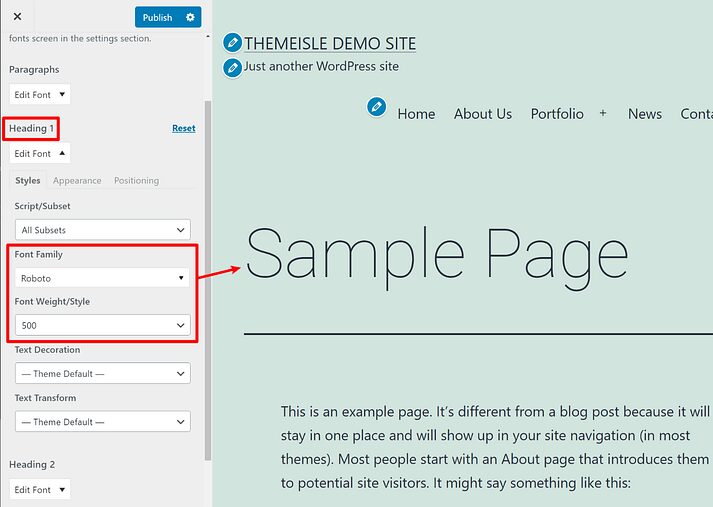
Terakhir, Anda dapat mengklik Publikasikan setelah selesai dengan pilihan Anda.
Ubah Font di WordPress untuk Bagian Konten Tertentu di Editor
Seperti yang mungkin Anda perhatikan, Anda dapat mengubah font untuk seluruh situs web Anda dan juga memperbarui semua font baru untuk paragraf Anda. Jadi bagaimana jika Anda berencana untuk hanya mengubah font untuk teks atau konten tertentu? Bagaimana Mengubah Font di Tema WordPress di Editor?
Dalam hal ini, Anda dapat pergi ke WordPress.org dan mengunduh Plugin Fonts secara gratis.
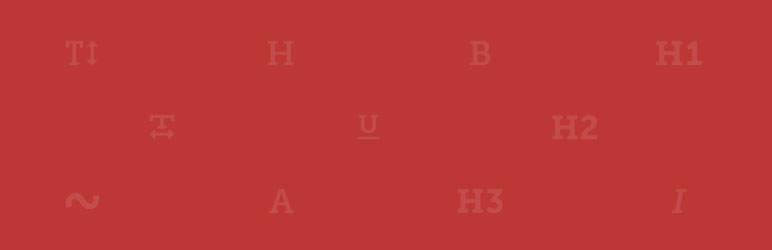
Demikian pula, Anda harus menginstal dan mengaktifkan plugin ini. Setelah berhasil menginstalnya, Anda dapat melihat Google Font di tab Blokir. Ini memungkinkan Anda menggunakan font dari Google Font untuk menambahkan teks. Ada teks paragraf atau judul untuk dipilih dan diterapkan untuk mengubah font untuk setiap konten yang Anda inginkan. Coba sekarang!
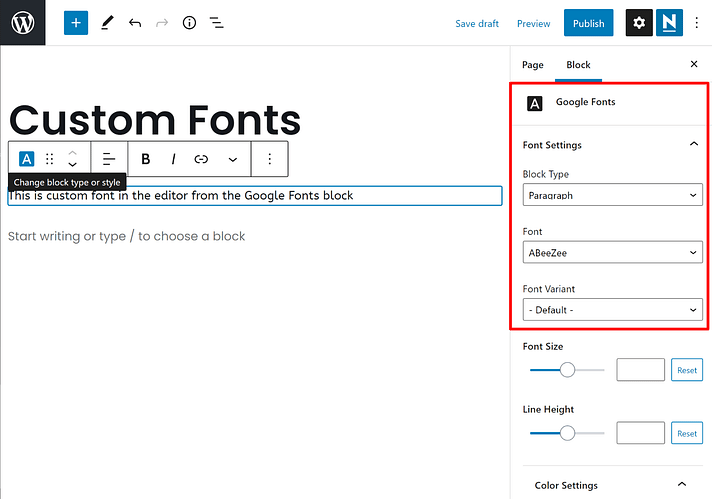
Pikiran Akhir
Kami harap Anda memahami panduan kami tentang Cara Mengubah Font di tema WordPress hari ini dan dapat memilih metode terbaik untuk melamar situs web Anda. Anda dapat langsung memilih font dari tema Anda di WordPress Customizer atau menginstal Easy Google Fonts Plugin atau Fonts Plugin untuk mendapatkan banyak opsi dan fitur font.
